YouTube Music är ett bekvämt och roligt sätt att njuta av dina favoritsinglar, album eller till och med liveframträdanden. Men appen är inte problemfri. Specifikt kan det ibland sluta spela utan förvarning. Upplev detta tillräckligt många gånger, och frustrationen kan få dig att överväga att byta till en annan musikkälla.

Innan du gör det, läs vidare för att förstå varför YouTube Music beter sig på det här sättet och vad du kan göra för att förhindra det.
Varför YouTube Music slutar spelas
Även om YouTube Music kan ha en sömlös funktion, kan den ibland stoppa musiken med oväntade stopp. Om problemet kvarstår, utforska dessa orsaker och lösningar:
Dålig Internetanslutning
Om din internetanslutning är långsam, instabil och opålitlig kommer YouTube Music att fortsätta att stoppa din musikvideo eller ditt ljud. YouTubes krav på internethastighet är höga – du behöver en hastighet på minst 500 kbps för att titta på en video. Och, naturligtvis, om du inte har någon internetanslutning alls, kommer YouTube inte att köras. För att lösa detta problem, testa först din internethastighet och konsistens här .
Om den är dålig, överväg att byta till en annan källa. Du kan till exempel stänga av din Wi-Fi-anslutning och slå på din mobildata. Andra korrigeringar inkluderar:
- Flytta dina enheter närmare routern för att öka signalstyrkan. Om du inte kan flytta dina enheter, använd en Wi-Fi-förlängare istället.
- Rensa routerns cache genom att starta om den.
- Ladda ner YouTube-musikvideor på din enhet med speciell programvara .
Bluetooth-anslutningsproblem
Vissa människor spelar YouTube Music via Bluetooth. Om din Bluetooth-enhet, som hörlurar, öronsnäckor eller högtalare kopplas från, slutar YouTube Music att spelas upp. Det kan vara så att dina Bluetooth-hörlurar är så avancerade att de har Automatic Ear Detection-teknik. Det betyder att om du tar bort dina hörlurar eller öronsnäckor kan åtgärden automatiskt pausa YouTube Music tills du sätter på dem igen.
För att eliminera problem med Bluetooth-anslutning, håll din smartphone närmare den trådlösa enheten för att bibehålla en stark signal. Dessutom kan du koppla bort dina Bluetooth-enheter och parkoppla dem igen för att återupprätta en anslutning.
Korrupt app-cache
Om cacheminnet i din app är fullt kan det avbryta uppspelningen på YouTube. Förutom att YouTube Music stoppar din musik kan en skadad cache också utlösa andra fel. Så här tar du bort det skadade cacheminnet från din app:
- Tryck länge på ikonen för YouTube Music-appen.

- Tryck på "Info"-ikonen för att gå till skärmen "App Info".
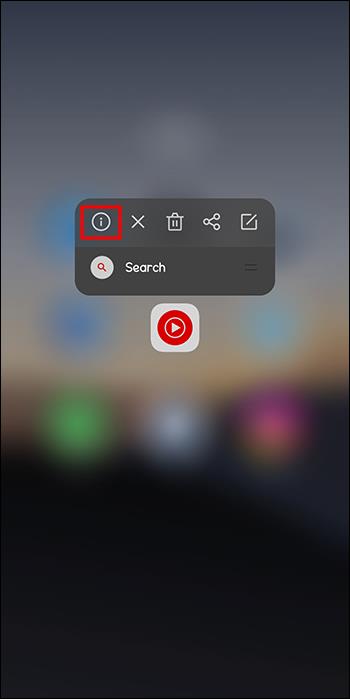
- Välj "Lagring" och tryck på "Rensa cache."
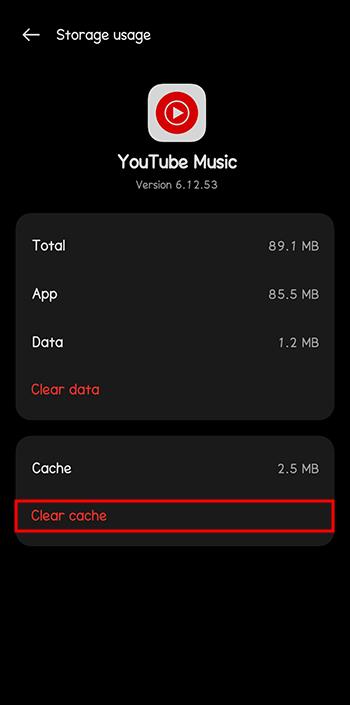
Föråldrad YouTube Music-app
Om den aktuella versionen av YouTube Music-appen inte är den senaste, överväg att ta bort den. Annars kommer det att fungera dåligt och fortsätta att ha problem. Så här avinstallerar du och installerar om YouTube Music-appen på Android:
- Öppna Google Play Butik.
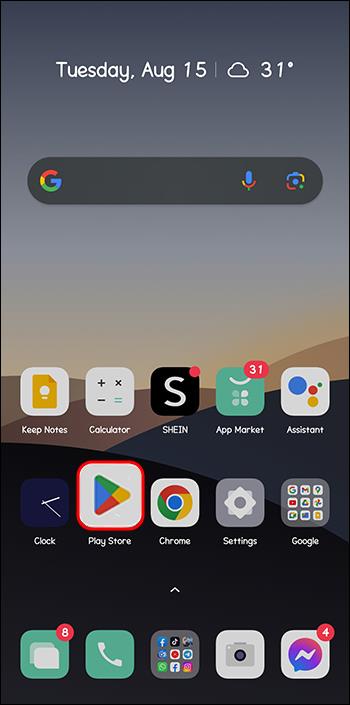
- Hitta YouTube Music-appen.

- Tryck på "Avinstallera" för att ta bort appen
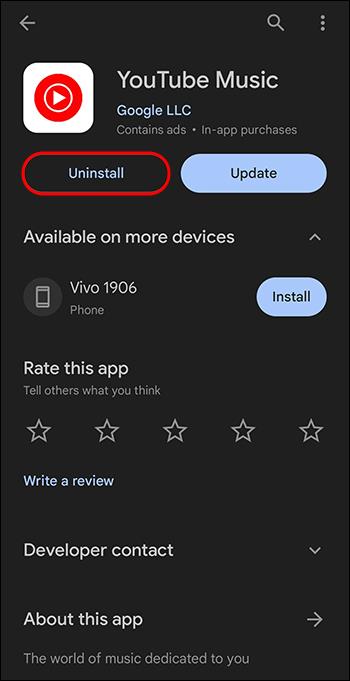
- Efter det trycker du på "Installera" för att lägga till appen på din enhet igen.
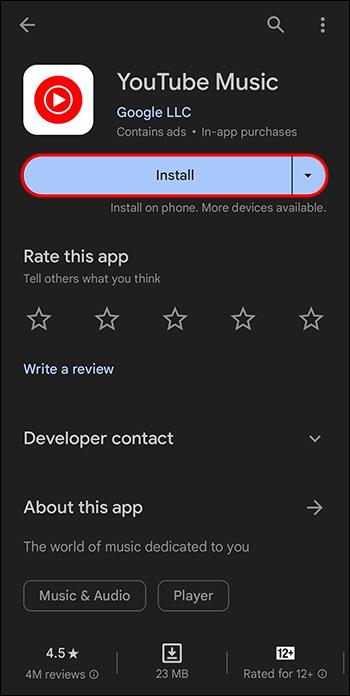
- Öppna den nyinstallerade YouTube Music-appen och spela en låt för att se om problemet har lösts.
Att ta bort YouTube Music-appen från din iOS-enhet är också relativt enkelt:
- Öppna appbiblioteket och leta reda på YouTube Music-appen.
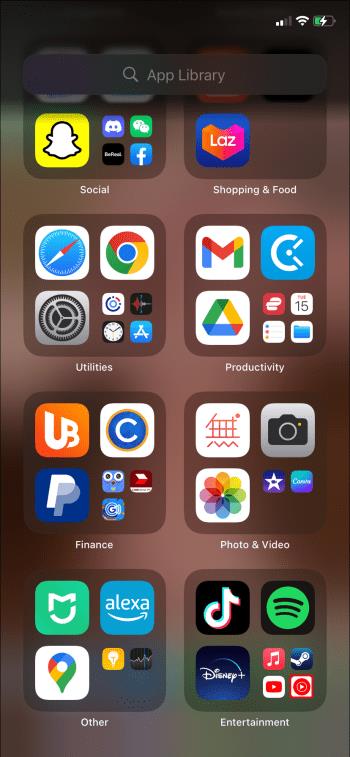
- Tryck och håll den här appen.
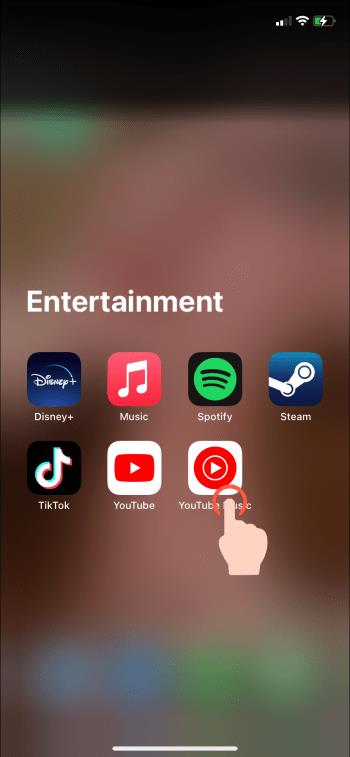
- Tryck på "Ta bort app".
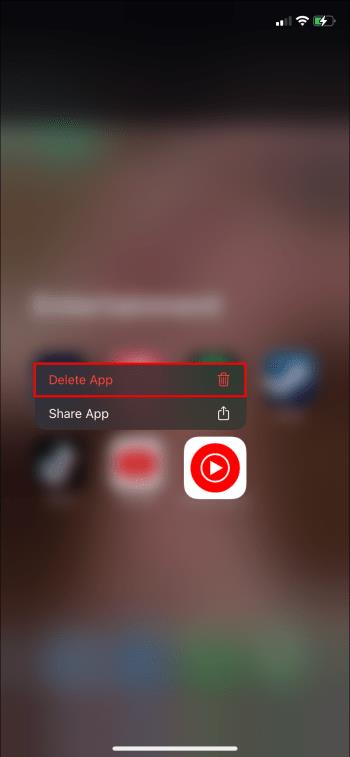
- Avsluta genom att trycka på "Radera".
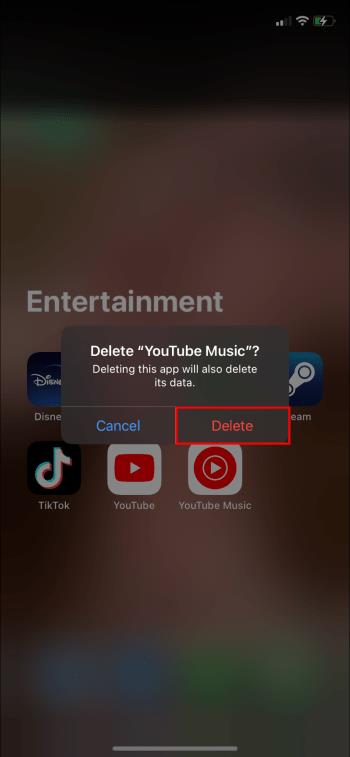
Buggar och systemfel
De flesta appar fungerar inte korrekt när programvaran de körs på har buggar eller tillfälliga problem. Men du kan uppdatera appen för att få alla de senaste säkerhetsuppdateringarna och ta bort skadlig programvara. Att uppdatera en app kan hindra YouTube Music från att avbryta din musik och förbättra appens övergripande prestanda. Så här uppdaterar du det:
- Besök Google Play Butik och hitta "YouTube Music".

- Tryck på appens ikon för att se om det finns en grön "Uppdatera"-knapp. Om du inte ser det finns det inga uppdateringar att installera.
Inställningen "Påminn mig om att ta en paus" är aktiverad
YouTube Music kan avbrytas eftersom du har aktiverat alternativet "Påminn mig om att ta en paus". Människor som känner ett behov av att sträcka på sig eller ta en promenad använder den här inställningen för att stoppa sina YouTube-låtar med den här funktionen. Om du föredrar att hålla igång musiken, aktivera den inte. Men om den har aktiverats av misstag, ta bort den så här:
- Öppna YouTube Music-appen.

- Navigera till "Inställningar".

- Tryck på "Allmänt" inaktivera funktionen "Påminn mig om att ta en paus".
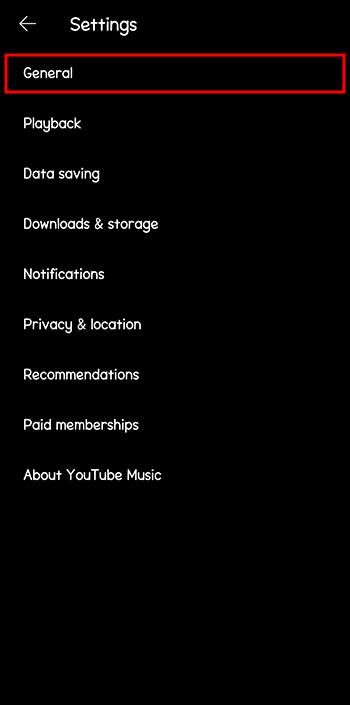
Datasparande knappar är aktiva
YouTube Music kommer med några databesparande funktioner. Om du aktiverar dessa funktioner kan du minska din dataförbrukning men öka avbrotten när du streamar musik. För att stoppa appen från att stoppa dina uppspelningar halvvägs, inaktivera datasparfunktioner.
- Starta YouTube Music-appen på din enhet.

- Navigera till det övre övre högra hörnet och tryck på din profilikon.

- Tryck på ikonen "Inställning" på listan.

- Tryck på "Databesparing" och avaktivera knapparna nära "Begränsa mobildataanvändning" och "Strömma endast via Wi-Fi."
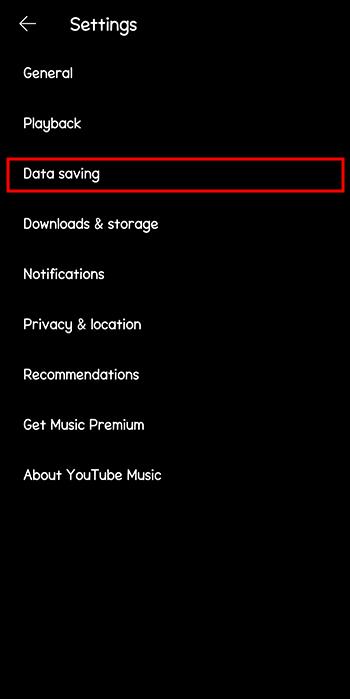
Din ljudkvalitet är hög eller alltid hög
YouTube Music-appen erbjuder några uppspelningsalternativ, inklusive "Låg", "Normal", "Hög" och "Alltid hög". YouTube Music kan stoppa din uppspelning upprepade gånger om du väljer "Hög" eller "Alltid hög" ljudkvalitetsalternativ. Om b YouTube Music fortsätter att stoppa när du lyssnar på låtar, minska ljudkvaliteten till normal. Du kan göra det på detta sätt:
- Öppna "YouTube Music"-appen och tryck på din "Profil-ikon".

- Tryck på "Inställningar" och välj "Ljudkvalitet i ett mobilnätverk."

- Växla den från "Alltid hög" eller "Hög" till "Normal".
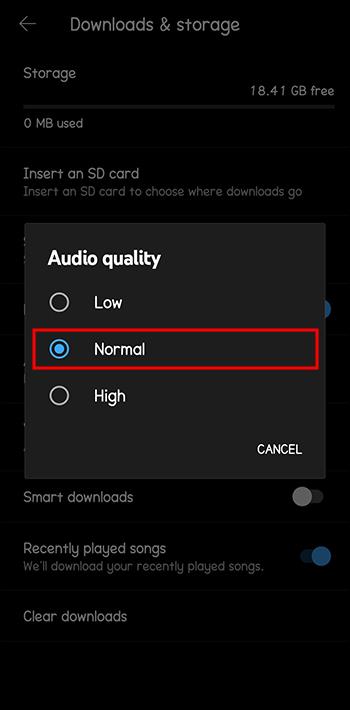
Gå Premium
Även om YouTube Music kan ha en sömlös funktion, kan den ibland avbryta din musik med oändliga stopp. Du kan begränsa detta ytterligare genom att köpa en YouTube Music Premium-prenumeration. Denna prenumerationsplan erbjuder ytterligare funktioner, inklusive att titta på annonsfria videor och använda en låsskärm.
Du kan också ladda ner din favoritmusik och spela den offline när som helst.
En i taget
Slutligen, om du använder standardabonnemanget för gratis YouTube Music, vet att appen är utformad för att spela musik på endast en enhet åt gången. Om du använder två enheter kopplar du bort den ena och fortsätter spela på den andra. Om du vill spela musik på flera enheter samtidigt kan du köpa en YouTube Premium Family Plan för att spela musik på två eller flera enheter.
Vanliga frågor
Varför slutar YouTube Music av sig själv?
Om du har märkt att din app pausar av sig själv kan det vara så att du har aktiverat funktioner som hindrar sömlös uppspelning. Till exempel kan batterioptimeringsalternativet för YouTube Music vara aktivt.
Kan otillräckligt lagringsutrymme på min enhet göra att YouTube Music stoppar mina uppspelningar?
En app kan fungera dåligt om du inte har tillräckligt med lagringsutrymme. Om du frigör utrymme genom att avinstallera onödiga appar kan din app fungera bättre.
Rätta till YouTube Music
YouTube Music kan vara roligt när du arbetar felfritt. Men om din app fortsätter att stoppa din musik kan du lösa situationen på många sätt. Kontrollera först om du använder rätt prenumerationsplan. Öppna sedan appen på en enhet och se till att din internetanslutning är tillräckligt snabb. Om problemet kvarstår efter att ha provat alla metoder, kontakta en kundsupportagent för hjälp.
Har din YouTube Music någonsin stoppat dina uppspelningar? Om ja, vilka av ovanstående knep använde du för att fixa det? Låt oss veta i kommentarsfältet nedan.



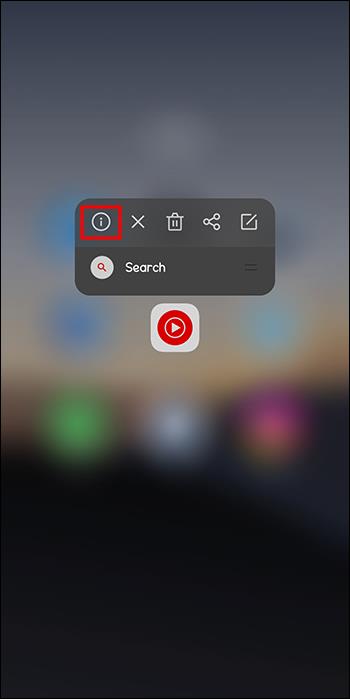
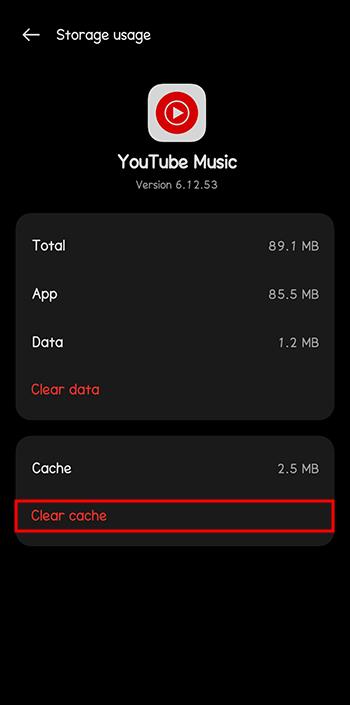
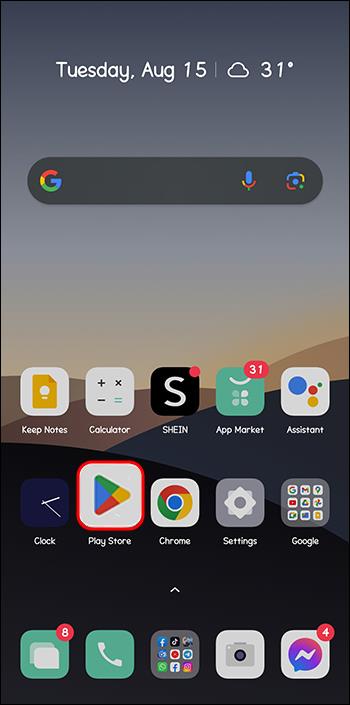

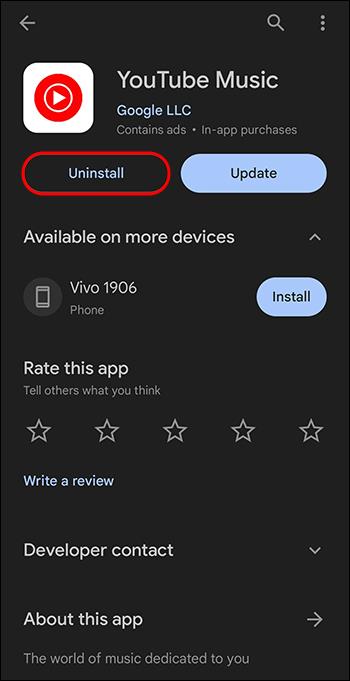
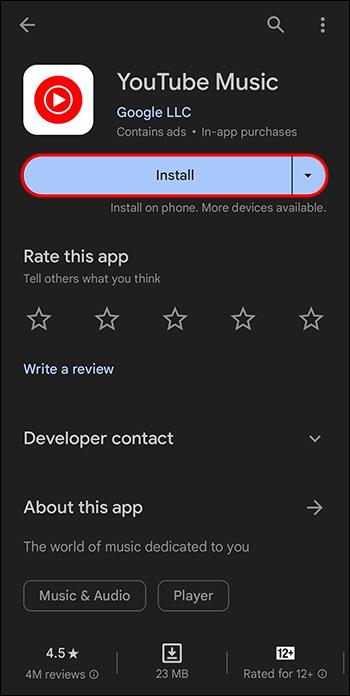
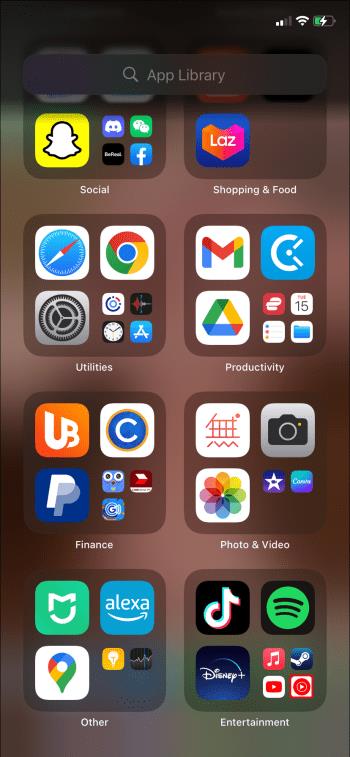
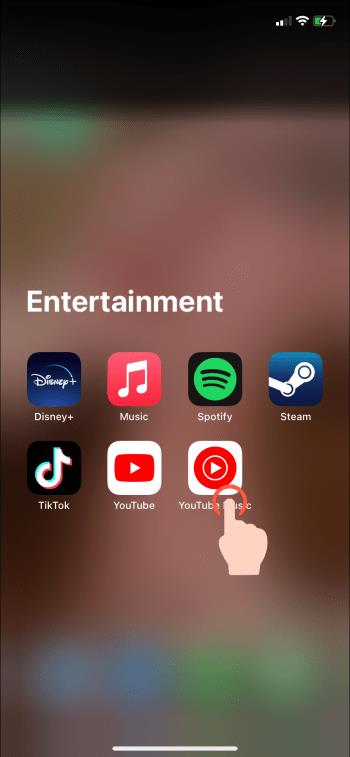
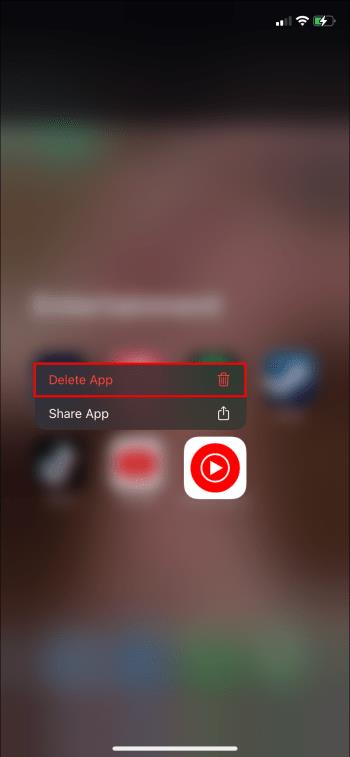
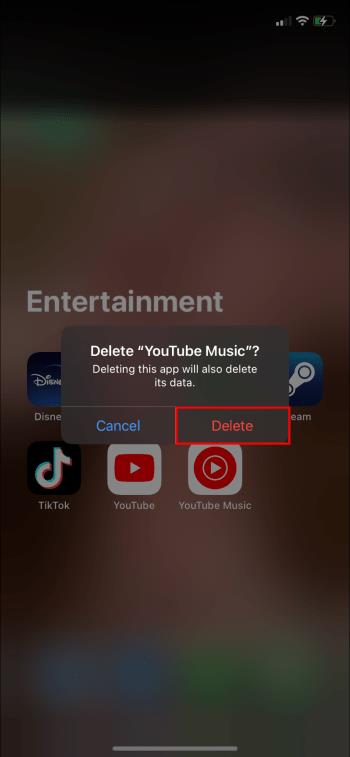

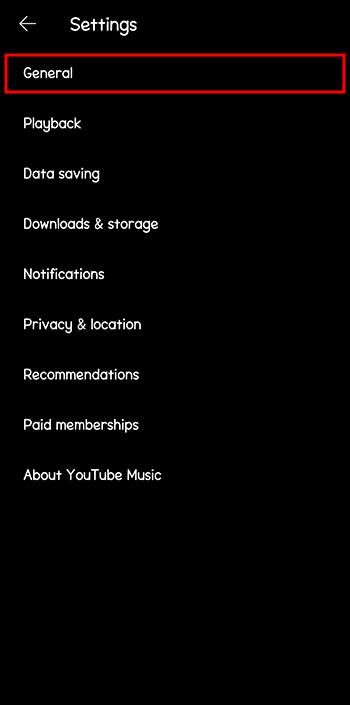

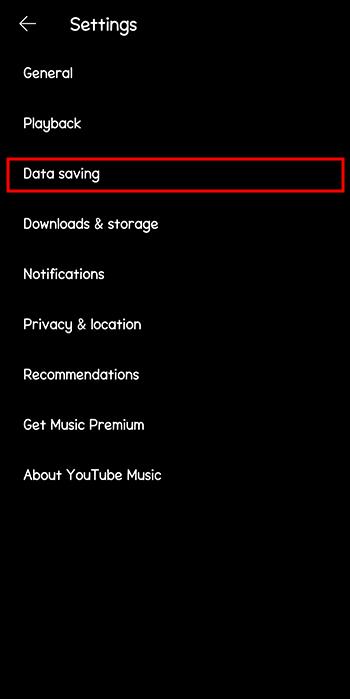
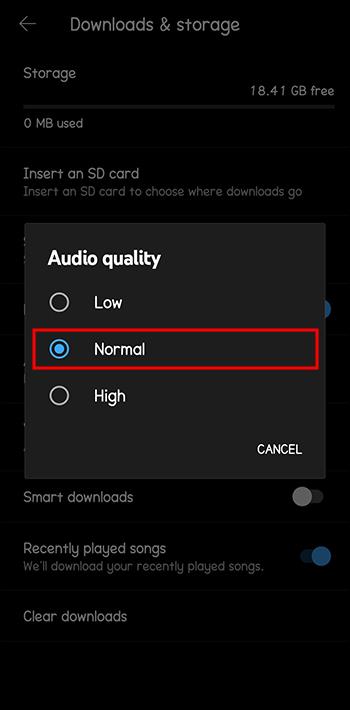






![Ta reda på hur du gör försättssidor i Google Dokument [Enkla steg] Ta reda på hur du gör försättssidor i Google Dokument [Enkla steg]](https://blog.webtech360.com/resources3/images10/image-336-1008140654862.jpg)

